"İTunes'un yeni güncellemesini şimdi yeni yükledim ve indirdikten sonra iTunes'a hiç erişemedim. İTunes'un düzgün yüklenmediğini gösteren bir pencere var. Lütfen iTunes'u yeniden yükleyin. Hata 7 (Windows hatası 127) Bunu anlamıyorum ve nasıl düzeltebileceğim. Birisi yardım edebilir mi? Teşekkürler. "
"İTunes'u iPhone'umu senkronize etmek için bilgisayarıma indiriyorum. Ama başlattığımda iTunes'un doğru yüklenmediğini belirten bir mesaj alıyorum. Lütfen iTunes'u tekrar yükleyin. Hata 7 (Windows hatası 193). Bu ne anlama geliyor? konu?"
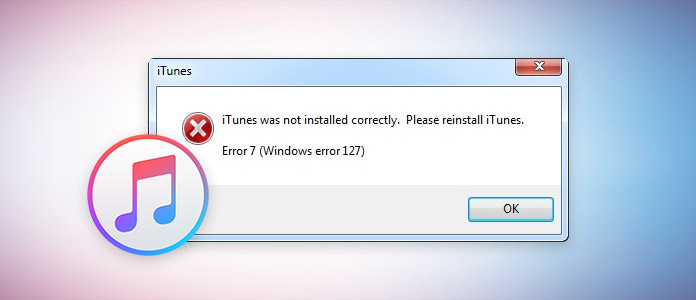
iTunes, senkronize etmenize yardımcı olabilecek ücretsiz bir araçtır ve iPhone'u geri yükle. Ancak, bazı hatalar iTunes hatası 7 (Windows hatası 193, 127, 1114, 126, 182 vb.) Alabileceğiniz paniktir. Hataların iTunes hatası 7 olarak adlandırılması bir baş ağrısından daha fazlasıdır, ancak Windows hatalarının farklı adları vardır. Windows'ta iTunes hatası 7'nin neden olduğu tüm hataları kaldırmak için, bu sayfayı okumaya devam ederek bunları bulabilirsiniz.
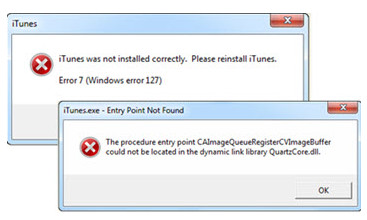
Aşağıdaki mesajlar gibi hatalardan muzdaripseniz:
Daha sonra iTunes hatası 7'den (Windows 127 hatası) muzdarip olduğunuzdan emin olabilirsiniz.
Bu hatanın olası nedenleri, iTunes'un yükleme dosyalarının veya kayıt defteri girişlerinin bozuk olmasıdır. Apple ürünlerinin kurulumu için gerekli olan DLL dosyaları zarar gördüğünden, iTunes'u kaldırmak / yeniden yüklemek işe yaramaz ve bilgisayarlar sürekli hata açılır notu nedeniyle yavaş çalışır.
Windows hatasını 127 düzeltmek için aşağıdaki çözümleri deneyebilirsiniz:
iTunes
Apple Yazılım Güncellemesi
Apple Mobil Cihaz Desteği
Merhaba
Apple Uygulama Desteği 32-bit
Apple Uygulama Desteği 64-bit
3. Aşağıdaki klasörleri sırayla bilgisayardan silin.
C: \ Program Dosyaları \ iTunes
C: \ Program Dosyaları \ QuickTime
C: \ Windows \ System32 \ QuickTime
C: \ Windows \ System32 \ QuickTimeVR
C: \ Program Dosyaları \ iPod
C: \ Program Dosyaları \ Ortak Dosyalar \ Apple
C: \ Program Dosyaları \ Bonjour s
4. Bilgisayarınızı yeniden başlatın ve iTunes'u yeniden yükleyin.
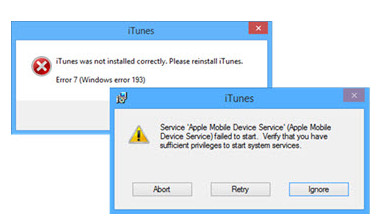
Hata mesajlarını aşağıdaki gibi alırsanız:
Sonra iTunes hatası muzdarip (Windows hatası 193).
iTunes hatası (Windows hatası 193), C: \ Windows \ System32 dizinindeki eski veya uyumsuz yazılımın paylaşılan DLL dosyasının yanlış bir sürümünden kaynaklanıyor.
Bu sorunu gidermek için aşağıdaki çözümleri denemelisiniz:
1. C: \ Windows \ System32 dizininde bulunan aşağıdaki DLL dosyalarını silin:
msvcp100.dll
msvcp120.dll
msvcp140.dll
msvcr100.dll
msvcr120.dll
vcruntime140.dll
2. Apple Uygulama Desteğini (hem 32 hem de 64 bit) onarın.
"Denetim Masası"> "Programlar ve Özellikler"> "Apple Uygulama Desteği 32 bit" i sağ tıklayın ve açılır listeden "Onar" ı seçin. Onarım Sihirbazı'nı tamamlayın.
"Apple Uygulama Desteği 64 bit" i onarmak için adımları tekrarlayın.
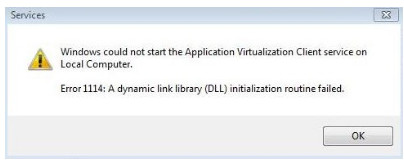
Windows kayıt defteriniz hasar görmüş veya bozulmuşsa ya da sisteminizin donanımı ya da aygıt sürücüsü çakışmaları ya da sistem dosyalarına virüs, reklam yazılımı, casus yazılım ya da yazılımın eksik yüklenmesi nedeniyle bulaştığında, Windows 1114 hatasıyla karşılaşabilirsiniz.
Windows hatası 1114, aslında Windows tarafından oluşturulan hata kodu hakkında belirli bilgiler içeren onaltılık bir koddur. Sisteminizde neyin yanlış gittiğini ve Windows'ta normal yürütme akışını engelleyen arıza nedeninin günlüğünü içerir.
İTunes hatasının 1114 Windows hatası 7'ü çözmek için bilgisayarı geri yükleyebilirsiniz.
Bilgisayarınızı geri yüklemek üzere "Sistem Geri Yükleme" yi seçmek için "Başlat"> "Tüm Programlar"> "Aksesuarlar"> "Sistem Araçları" na gidin.
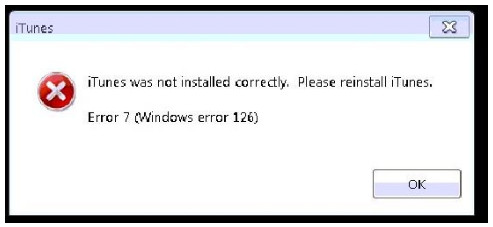
İTunes'u açmaya veya düzeltmek için yeniden yüklemeye çalıştığınızda. Hata 7 (Windows hata 126) açılacaktır. Ayrıca, iTunes hatası 7 Windows hatası 126'dan muzdarip olduğunuzu onaylamak için aşağıdaki mesajları kontrol edebilirsiniz:
Hata genellikle, yükleme dosyaları veya kayıt defteri girdileri herhangi bir nedenle bozuk veya hasar görmüşse görüntülenir.
Hatayı düzeltmek için şunları yapabilirsiniz:
1. iCloud ve Mobile ME Kontrol Panelleri dahil tüm Apple ürünlerini kaldırın.
"Başlat"> "Windows 7 / Vista / Ultimate için Denetim Masası'nı tıklayın ve Windows 8 kullanıyorsanız soldaki klavyedeki Windows tuşuna basın ve erişmek için" Denetim Masası "yazın>" Programlar ve Özellikler ">" "Tüm Program ürünlerini kaldırmak için".
Kaldırıldıktan sonra, aşağıdaki klasörleri silmek için Windows Gezgini'ni açın:
C: \ Program Dosyaları \ Bonjour
C: \ Program Dosyaları \ Ortak Dosyalar \ Apple
C: \ Program Dosyaları \ iTunes
C: \ Program Dosyaları \ iPod
C: \ Program Dosyaları \ QuickTime
C: \ Windows \ System32 \ QuickTime
C: \ Windows \ System32 \ QuickTimeVR
C: \ Program Dosyaları (x86) \ Bonjour
C: \ Program Dosyaları (x86) \ Ortak Dosyalar \ Apple
C: \ Program Dosyaları (x86) \ iTunes
C: \ Program Dosyaları (x86) \ iPod
C: \ Program Dosyaları (x86) \ QuickTime
Tüm klasörleri sildikten sonra, denemek için iTunes'u yeniden yükleyebilirsiniz.
iTunes hatası Windows hatası 182, Windows 10 / 8.1 / 8 / 7'de bir cihazın senkronizasyonu, onarılması, başlatılması, güncellenmesi, yüklenmesi, indirilmesi, bağlanması, çıkarılması ve kaldırılması sırasında ortaya çıkabilecek bir hatadır. Hata, iTunes uygulamasının normal çalışmasını engelleyen güvenlik uygulaması nedeniyle olabilir.
Hatayı kaldırmak için aşağıdaki adımları uygulayabilirsiniz:
1. Adım Yönetici olarak çalıştırın, "Windows" + R tuşlarına basın.
2. Adım Her şeyin yeşil renkle vurgulandığını kontrol etmek üzere Windows Güvenlik Duvarı'nı açmak için "firewall.cpl"> yazın.
Yeşil renkte değilse, "Bir uygulamaya veya özelliğe Windows Güvenlik Duvarı üzerinden izin ver" seçeneğini tıklayın. Veya "Windows Güvenlik Duvarı üzerinden bir programa veya özelliğe izin ver". > "Ayarları değiştir".
Şimdi iTunes'un hem özel hem de genel ağ kategorileri altında seçilip seçilmediğini kontrol edin.
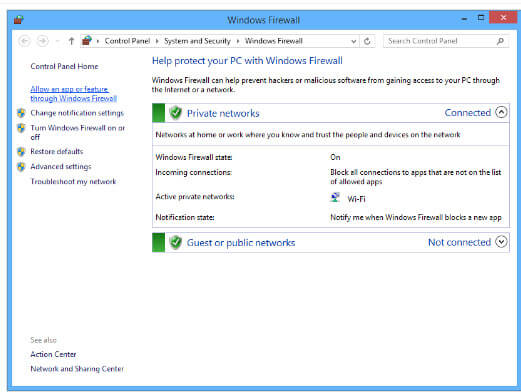
3. Adım Bundan sonra, sadece Özel ağlar için "Bonjour" un seçili olup olmadığını kontrol edin.
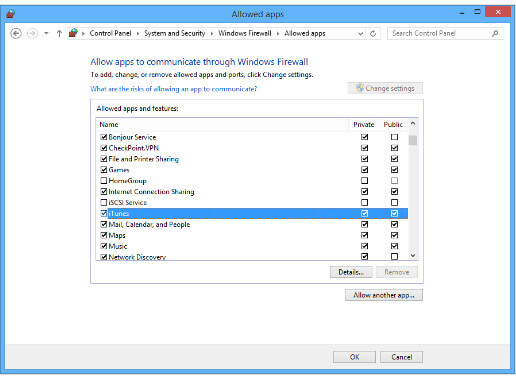
İTunes hatası 7'deki Windows hataları ile ilgili yukarıdaki çözümler, sorunları temel olarak çözmenize yardımcı olabilir. Ancak, çözümleri denedikten sonra hatalar hala duruyorsa, bu sorunu düzeltmek için uzman bir teknisyenle sohbet etmeniz gerekir. Aksi takdirde, iOS cihazınızı iTunes olmadan geri yüklemeniz gerekebilir. İPod Classic'i örnek olarak alalım ve iTunes olmadan iPod Classic'i geri yükle.